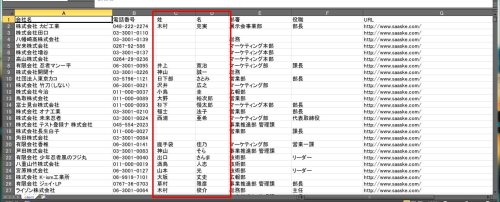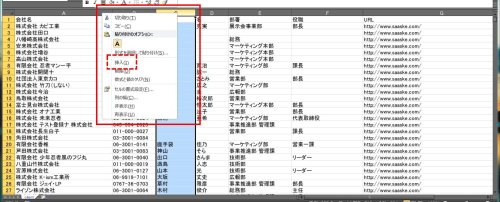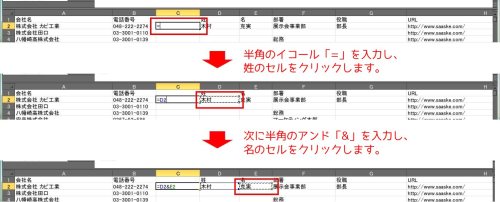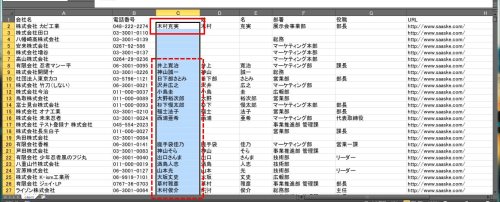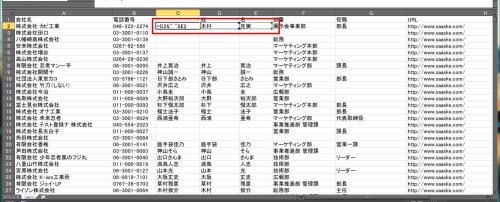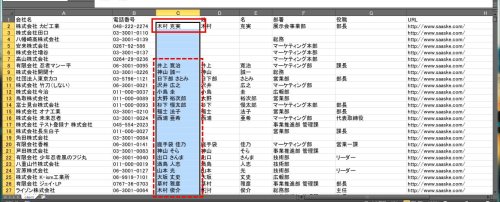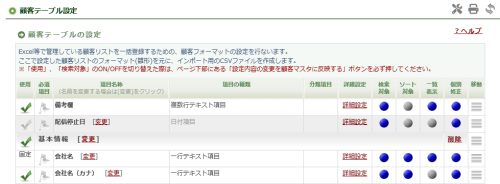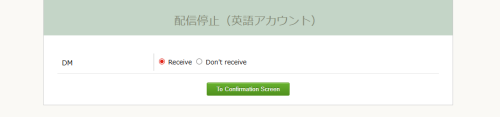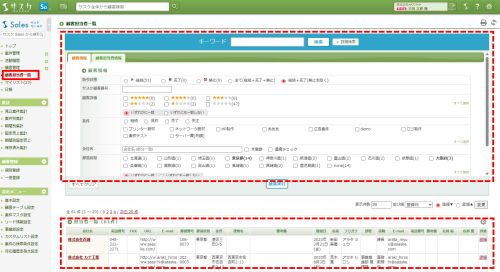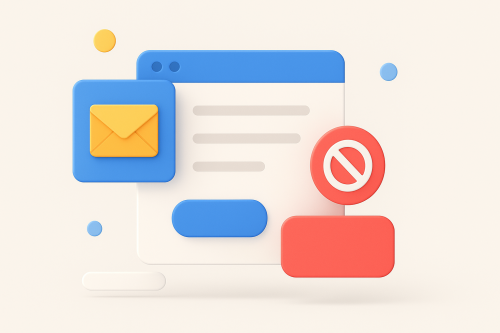エクセルにて、2つのセルをくっつける方法

【別々のセル情報を統合することができます!】
「姓」と「名」など、セルが別れている情報を「姓名」のように、1つにくっつける・結合する方法をご紹介します。
操作方法
次に、新しい列にエクセルの関数を入力していきます。例えば画像のように、C2のセルに半角のイコール「=」を入力し、姓のセルをクリックします。次に半角のアンド「&」を入力し、名のセルをクリックします。すると、C2のセルに「=D2&E2」のような関数が入力されました。
応用編
先ほどの操作で「姓名」をくっつけることが出来ました。しかし、「姓名」の間に半角のスペースが欲しい、と思うときもございます。その方法を下記記載していきます。
次に、C2のセルへ関数を入力していきます。半角のイコール「=」を入力し、姓のセルをクリック。次に半角のアンド「&」を入力し、半角のダブルクォート「"」・半角のスペース・半角のダブルクォート「"」を入力。そして半角のアンド「&」を入力し、名のセルをクリックします。すると、C2のセルに「=D2&" "&E2」のような関数が入力されました。
ぜひ、ご活用下さいませ。